유튜브에서 좋아하는 음악이나 강의를 반복해서 보고 싶을 때가 있죠? 🎶 하지만 유튜브 기본 기능만으로는 자동 반복이 조금 불편할 수 있어요.
내가 생각했을 때, 반복 재생이 필요한 이유는 다양해요. 음악을 들을 때, 외국어 공부를 할 때, 또는 ASMR을 들으며 잠들고 싶을 때 반복 재생 기능이 정말 유용하죠. 🛌🎧
오늘은 유튜브 영상 반복 재생을 쉽게 할 수 있는 여러 가지 방법을 알려드릴게요! 😆
기본 반복 재생 방법 🔄

유튜브에는 기본적으로 영상 반복 재생 기능이 있어요. 하지만 잘 모르는 분들도 많죠! 🤔
✔ PC에서 반복 재생하는 방법
1️⃣ 유튜브에서 원하는 영상을 재생하세요.
2️⃣ 영상 위에서 마우스 오른쪽 클릭을 해요.
3️⃣ 메뉴에서 ‘반복 재생(loop)’ 옵션을 클릭하면 끝! 🎉
✔ 모바일에서는?
모바일에서는 기본적으로 영상 자체에 반복 기능이 없어요. 대신 플레이리스트를 활용하면 자동 반복이 가능해요! (자세한 방법은 다음 섹션에서 설명할게요. 😉)
🔁 유튜브 기본 반복 재생 기능 정리
| 기기 | 반복 재생 방법 |
|---|---|
| PC | 오른쪽 클릭 → 반복 재생(loop) 선택 |
| 모바일 | 플레이리스트에 추가 후 반복 |
| TV(스마트 TV) | 지원되지 않음 |
기본 기능만으로도 반복 재생이 가능하지만, 더 편리한 방법도 있어요! 📱💻 다음 섹션에서는 플레이리스트를 활용한 반복 재생 방법을 알려드릴게요! 🎼
플레이리스트를 활용한 반복 🎵🔁

유튜브에서 특정 영상을 반복해서 보고 싶다면 플레이리스트(재생목록) 기능을 활용하는 게 좋아요. 이 방법은 PC와 모바일에서 모두 사용할 수 있어요! 📱💻
✔ 플레이리스트로 반복 재생하는 방법
1️⃣ 유튜브에서 원하는 영상을 찾아 ‘저장(Save)’ 버튼을 누르세요.
2️⃣ ‘새 재생목록 만들기’를 선택하고 이름을 설정한 후 저장해요.
3️⃣ 재생목록(라이브러리)에서 영상 재생 후 반복(🔄) 버튼을 클릭하면 자동 반복!
✔ 이 방법의 장점은?
✅ 여러 개의 영상도 반복해서 볼 수 있어요.
✅ 모바일에서도 간편하게 반복 재생 가능!
✅ 특정 영상만 모아 반복 재생하기 좋아요.
🎶 플레이리스트 반복 설정 방법
| 기기 | 반복 방법 |
|---|---|
| PC | 재생목록에서 반복 버튼 클릭 |
| 모바일 | 라이브러리 → 재생목록 선택 후 반복 |
| 스마트 TV | 지원 안 됨 ❌ |
이제 플레이리스트를 활용해서 원하는 영상을 계속 반복해서 볼 수 있어요! 🎧 다음 섹션에서는 특정 구간만 반복 재생하는 방법을 알아볼게요! ⏩
특정 구간 반복 재생 ⏩🔁

유튜브에서 전체 영상을 반복하는 것도 좋지만, 특정 부분만 반복 재생하고 싶을 때도 있죠? 예를 들어, 노래의 한 부분만 듣거나, 강의 내용을 복습할 때 유용해요! 🎧📖
✔ 유튜브 URL을 이용한 방법
1️⃣ 유튜브에서 원하는 영상을 찾아요.
2️⃣ 브라우저 주소창의 URL에서 youtube.com/watch?v=비디오ID 부분을 youtuberepeat.com/watch?v=비디오ID로 변경해요.
3️⃣ 엔터를 누르면 해당 영상이 반복 재생되는 사이트로 이동돼요!
✔ 타사 웹사이트 활용 (Looper for YouTube)
1️⃣ 유튜브에서 원하는 영상을 재생해요.
2️⃣ 영상 아래 ‘더보기’ 버튼을 눌러 ‘Looper for YouTube’를 선택해요.
3️⃣ 시작 & 종료 시간을 설정하면 해당 구간만 반복 재생돼요! ⏮️⏭️
🎯 특정 구간 반복 재생 옵션
| 방법 | 사용 방법 | 장점 |
|---|---|---|
| URL 변경 | ‘youtube’ → ‘youtuberepeat’ 변경 | 간편하지만 광고가 있을 수 있음 |
| Looper 확장 프로그램 | 시작 & 종료 시간 설정 | 사용자 지정 반복 가능 |
이제 원하는 구간만 반복해서 보고 들을 수 있어요! 🎼 다음 섹션에서는 유튜브 확장 프로그램을 활용하는 방법을 알아볼게요! 🖥️🔧
확장 프로그램 활용하기 🖥️🔧

유튜브에서 반복 재생 기능을 더욱 편리하게 사용하고 싶다면 브라우저 확장 프로그램(익스텐션)을 활용하는 것도 좋은 방법이에요! 🔥
✔ Looper for YouTube (크롬 확장 프로그램)
1️⃣ 크롬 웹스토어에서 "Looper for YouTube"를 검색해 설치해요.
2️⃣ 유튜브에서 영상을 재생한 후, 영상 아래 생긴 ‘Loop’ 버튼을 클릭해요.
3️⃣ 반복 횟수 & 특정 구간을 설정할 수 있어요! 🎯
✔ Magic Actions for YouTube
이 확장 프로그램을 설치하면 유튜브 영상을 반복 재생할 뿐만 아니라, 볼륨 조절, 화면 모드 변경 등의 기능도 추가할 수 있어요! 🛠️
🛠️ 유튜브 반복 재생 확장 프로그램 비교
| 확장 프로그램 | 기능 | 장점 |
|---|---|---|
| Looper for YouTube | 반복 횟수 설정, 특정 구간 반복 | 간편하고 사용하기 쉬움 |
| Magic Actions for YouTube | 반복 재생, 화면 조정, 볼륨 조절 | 다양한 기능 제공 |
브라우저 확장 프로그램을 활용하면 반복 재생이 훨씬 더 편리해져요! 😊 다음 섹션에서는 모바일에서 반복 재생하는 방법을 알려드릴게요! 📱
모바일에서 반복 재생하는 법 📱🔄

유튜브를 모바일에서 사용할 때도 반복 재생이 가능해요! 하지만 PC와 달리 마우스 우클릭 옵션이 없기 때문에 다른 방법을 사용해야 해요. 😉
✔ 플레이리스트(재생목록) 활용
1️⃣ 유튜브 앱에서 원하는 영상을 연 후 ‘저장’ 버튼을 눌러요.
2️⃣ 새 재생목록을 만들거나 기존 재생목록에 추가해요.
3️⃣ ‘라이브러리’에서 해당 재생목록을 연 후, 반복 버튼(🔄)을 누르면 무한 반복! 🎉
✔ 유튜브 프리미엄 사용 (백그라운드 재생 가능)
유튜브 프리미엄을 사용하면 화면을 끈 상태에서도 반복 재생할 수 있어요. 특히 음악 감상할 때 유용하죠! 🎶
📱 모바일 반복 재생 옵션
| 방법 | 설명 | 장점 |
|---|---|---|
| 플레이리스트 활용 | 재생목록에 추가 후 반복 버튼 클릭 | 무료 사용 가능 |
| 유튜브 프리미엄 | 백그라운드에서도 반복 가능 | 광고 없음 |
모바일에서도 반복 재생을 쉽게 할 수 있죠? 😊 이제 마지막으로, 반복 재생을 도와주는 사이트를 소개할게요! 🌍
반복 재생 사이트 활용 🌍🔄
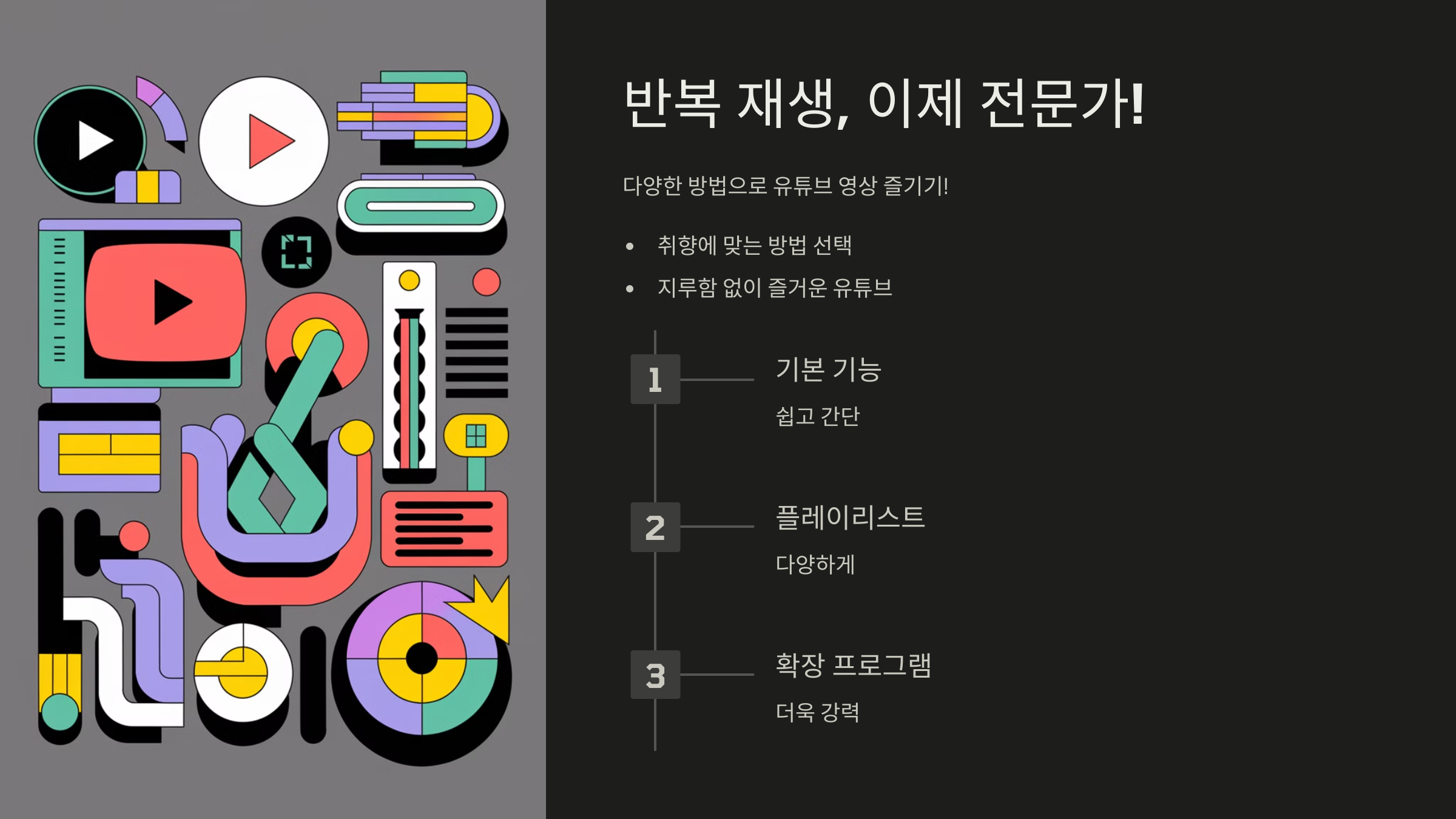
유튜브 자체 기능이나 확장 프로그램을 사용하지 않고도, 반복 재생을 쉽게 할 수 있는 외부 사이트가 있어요! 특정 구간을 설정할 수도 있어서 더욱 편리하죠. 😆
✔ "ListenOnRepeat" 사이트 활용
1️⃣ 유튜브에서 반복 재생할 영상을 찾아 URL을 복사해요.
2️⃣ 브라우저에서 ListenOnRepeat.com을 열어요.
3️⃣ 검색창에 유튜브 URL을 붙여넣으면 자동 반복 시작! 🔄
✔ 유튜브 URL을 직접 수정하는 방법
1️⃣ 유튜브 영상 URL이 https://www.youtube.com/watch?v=비디오ID라면,
2️⃣ ‘youtube’ 뒤에 ‘repeat’을 추가하여 https://www.youtuberepeat.com/watch?v=비디오ID로 변경!
3️⃣ 엔터를 누르면 해당 영상이 반복 재생되는 페이지로 이동돼요! 🚀
🌐 반복 재생 사이트 비교
| 사이트 | 특징 | 장점 |
|---|---|---|
| ListenOnRepeat | 유튜브 영상을 무한 반복 | 무료 사용 가능, 간편한 설정 |
| YouTube Repeat URL | 유튜브 URL 수정으로 반복 | 설치 없이 빠른 실행 가능 |
이제 외부 사이트를 활용하면 더 간편하게 유튜브 반복 재생을 할 수 있어요! 🎶 마지막으로, 유튜브 반복 재생에 대한 자주 묻는 질문(FAQ)을 확인해볼까요? 🤔
FAQ ❓
Q1. 유튜브에서 기본적으로 반복 재생하는 방법은?
A1. PC에서는 영상 위에서 마우스 오른쪽 클릭 후 ‘반복 재생(Loop)’을 선택하면 돼요. 모바일에서는 재생목록(플레이리스트)을 만들어 반복 재생할 수 있어요.
Q2. 특정 구간만 반복 재생할 수 있나요?
A2. 네! ‘Looper for YouTube’ 확장 프로그램이나 ‘ListenOnRepeat’ 사이트를 활용하면 원하는 구간만 반복 재생할 수 있어요.
Q3. 모바일에서 유튜브 반복 재생하는 법은?
A3. 모바일에서는 재생목록을 만들어 반복 재생하거나, 유튜브 프리미엄을 이용하면 가능해요. 또는 ‘ListenOnRepeat’ 같은 외부 사이트를 활용하는 방법도 있어요.
Q4. 확장 프로그램 없이 유튜브 반복 재생하는 방법은?
A4. 유튜브 URL을 수정하는 방법이 있어요. 예: https://www.youtube.com/watch?v=비디오ID → https://www.youtuberepeat.com/watch?v=비디오ID로 바꾸면 자동 반복 재생이 돼요!
Q5. 유튜브 프리미엄 없이 백그라운드에서 반복 재생할 수 있나요?
A5. 모바일 브라우저(크롬, 사파리)에서 데스크톱 모드로 유튜브를 열면, 화면을 꺼도 백그라운드 재생이 가능해요! 🎧
Q6. 확장 프로그램 설치가 불안하면 어떻게 하나요?
A6. 확장 프로그램 없이 반복 재생하려면, 유튜브 재생목록을 활용하거나, 외부 사이트(예: ListenOnRepeat)를 이용하면 돼요.
Q7. 스마트 TV에서 유튜브 반복 재생이 가능한가요?
A7. 스마트 TV에서는 기본적으로 반복 재생 기능이 없어요. 대신, 재생목록을 활용해 자동 반복이 가능해요.
Q8. 반복 재생할 때 광고가 계속 나오는데 없앨 방법이 있나요?
A8. 유튜브 프리미엄을 사용하면 광고 없이 반복 재생할 수 있어요. 또는 광고 차단 기능이 있는 브라우저(Brave 등)를 사용하면 광고를 줄일 수 있어요.
📺 관련 유튜브 영상
아래 링크를 클릭하면 본 글과 관련된 영상이 유튜브에서 검색됩니다.
유익한 정보를 얻으려면 클릭해서 확인해보세요! 😊
이제 유튜브 반복 재생하는 모든 방법을 알게 되었어요! 🎵 원하는 영상을 무한 반복하며 편리하게 즐겨보세요! 😆
'IT | 인터넷' 카테고리의 다른 글
| 유튜브 프리미엄 우회 방법과 안전한 이용 가이드 🎥 (0) | 2025.03.03 |
|---|---|
| 🖥️ 컴퓨터 배경화면 설정과 추천 이미지 모음 (0) | 2025.03.03 |
| 유튜브 음원 추출 방법, 안전하고 쉽게 하는 법 (0) | 2025.02.28 |
| 🚨 시티즌코난 앱과 보이스피싱 예방법 (0) | 2025.02.25 |
| IP 주소 확인 방법 및 개념 총정리 (0) | 2025.02.24 |





